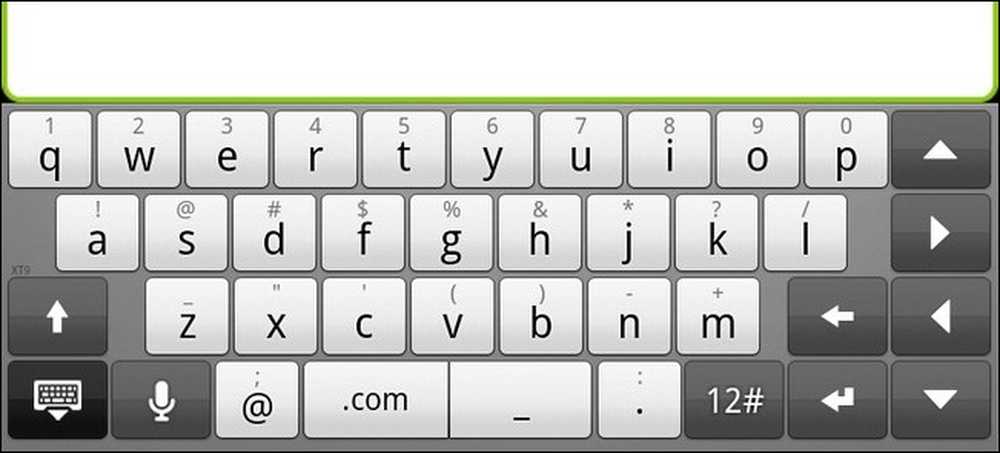HTG Phantom HDMI 사운드 문제, Android Android 키보드 설치 및 네트워크 전체 URL 로깅 요청

매주 우리는 독자의 우편 봉투에 담가 기술 질문에 답합니다. 이번 주에는 팬텀 사운드 문제, 재고 Android 키보드 설치 방법 및 네트워크에서 방문한 URL 기록 방법을 사용하여 HDMI 연결을 살펴 보았습니다..
팬텀 HDMI 사운드 문제 해결
친애하는 방법 긱하려면,
내가 가진 아주 이상한 기술 문제를 해결하는 데 도움이되기를 바랍니다. 내 미디어 센터에 유령이 살아있는 것처럼 느껴집니다. 아내가 미디어 센터를 사용할 때 시스템을 재부팅 할 때까지 소리가 나지 않습니다. 영화 나 TV 프로그램을 보러 갈 때마다 소리가납니다. 항상 있어야 할 곳에 없는. 할때는 언제나 나는 소리가 잘 작동하는 시스템을 사용하십시오. 나는 그것을 이해할 수 없다. 나는 모든 설정을 보았고, 나는 드라이버를 업데이트했다, 나는 그것을 알아낼 수 없다..
이 시스템은 마더 보드에서 HDMI 케이블로 HDTV에 연결된 XBMC를 실행하는 HDMI 포트가 내장 된 마이크로 ATX 보드가 장착 된 손으로 만든 PC입니다. 나는 HDMI 케이블을 교체하는 것을 포함하여 내가 생각할 수있는 모든 것을 해냈다. 뭐라 구요? 나를 미치게 만든다.!
진정으로,
휴스턴에서의 HDMI 트립
친애하는 HDMI 트리핑,
설정에 문제가있는 것을들을 때 웃거나 울 것입니다. 우리는 도박 종류가 아니지만 만약 그렇다면 우리는이 시나리오에서 엄청난 돈을 걸었을 것입니다. 아내가 미디어 센터를 사용하게되면 그녀는 미디어 센터를 먼저 켭니다 그때 HDTV 및 미디어 센터를 사용할 때 먼저 HDTV를 켜십시오. 그때 미디어 센터.
우리는 거의 모든 HDMI 장치 (특히 HDMI 포트가있는 마더 보드)에 문제가 있음을 거의 보았습니다. 일부 장치 / 텔레비전 조합은 HDMI 케이블 / 포트와 매우 이상한 기교를 가지고있어서 텔레비전보다 먼저 장치를 켤 때 사운드 및 / 또는 비디오 (그러나 거의 항상 소리 만)가 초기화되지 않습니다. 주로 HTPC에 영향을 미치는 것 같으므로 우리의 이론은 사운드를 위해 HDMI 포트에서 신호 응답이 없을 때 하드웨어가 다른 오디오 장치로 전환한다는 이론입니다. 아마도 HTPC에서 BIOS를 업데이트하면 도움이 될 것입니다.?
즉, 먼저 HDTV를 켜고 미디어 센터를 돌리면 귀찮은 문제가 사라집니다..
HTC 키보드를 기본 Android 키보드로 변경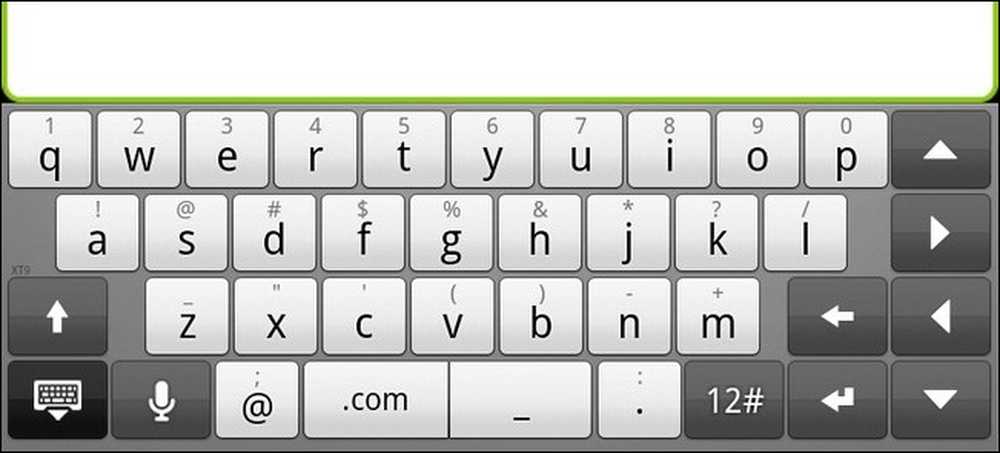
친애하는 방법 긱하려면
지난 주에 Android 키보드를 확장하기 위해 스 와이프하는 방법에 대한 간단한 팁을 공유했습니다. 나는 Sprint HTC Evo에서 시도했지만 아무 일도 없었습니다. 전화에 따르면 2.2.3보다 높은 2.3.3을 실행 중입니다. 뭐라 구요? 내가 뭔가 잘못하고 있는거야??
진정으로,
코네티컷에서 키보드 갈망
친애하는 키보드,
너는 아무 잘못도없는거야. HTC Evo는 HTC 사용자 정의 키보드 (트릭이 적용되는 기본 Android 키보드가 아님)와 함께 제공됩니다. 당신이해야 할 일은 기본 키보드를 설치하여 스 와이프 - 업 - 연장 트릭을 즐길 수 있도록하는 것입니다. 이 XDA 개발자 스레드를 방문하여 키보드 사본을 가져 와서 휴대 전화에 설치할 수 있습니다. 일단 설치되면, 처음 프롬프트 할 때 기본값으로 설정하면됩니다. 새 키보드를 싫어하는 경우 HTC 키보드를 다시 사용하도록 Android 작업의 기본 응용 프로그램을 전환하는 방법에 대한 안내서를 확인하십시오..
네트워크에 방문한 모든 URL 기록

친애하는 방법 긱하려면,
안녕하세요, 라우터에서 DD-WRT 펌웨어를 실행하고 syslog를 활성화했습니다. 내 네트워크에서 방문한 URL을 모니터 할 수 있는지 알고 싶습니다. 그렇다면 Windows 용 도구와 가장 간단한 도구는 무엇입니까??
진정으로,
텍사스 내 교통 소송
친애하는 선거,
우리가 알고있는 한, 찾고있는 것을 성취 할 수있는 DD-WRT 지원 라우터에 대한 코드 또는 플러그 인은 없습니다. 문제는 IP 주소를 로깅 URL로 로깅하는 것입니다. 기본적으로 라우터는 각 IP 요청에서 HTTP 헤더를 검색 한 다음 URL을 확인해야합니다. 그것은 프로세스의 집중적 인 것이 아닙니다 (웹 브라우저는 결국 괜찮습니다).하지만 라우터에서 발견 할 수있는 경량 프로세서에 대해 묻는 것이 좋습니다. 로그를 Windows로 내보내고 거기에있는 모든 URL을 해결할 가능성은 있지만 고통스럽고 실시간이 아니며 실시간으로 고통스럽지 않고 유지되는 일도 거의 없습니다. 즉, 컴퓨터의 로그 파일을 실제로 사용하려면 라우터에서 로그를 가져 와서 분석 (IP 대 URL 확인 포함)하는 Windows 기반 응용 프로그램 인 WallWatcher를 확인해야한다고.
자신의 로그를 가져 와서 응용 프로그램에서 던지는 것을 피하려면 대체 솔루션으로 OpenDNS를 확인하십시오. OpenDNS에는 사용자가 확인할 수있는 도구가 내장되어 있습니다. 모든 라우터 뒤에있는 모든 기기에서 방문한 URL OpenDNS는 또한 라우터에 로그 파일이 어지럽거나 사용자가 전송 및 해결하도록 요구하지 않는 이점이 있습니다. 또한 세계 어디서나 OpenDNS 계정에 로그인하여 URL을 확인할 수 있습니다. 출장 중이거나 다른 곳에서 자녀가 방문하는 사이트를 주시하고 싶다면 편리합니다. OpenDNS 용 DD-WRT 구성 방법은 여기를 참조하십시오..
OpenDNS를 사용하는 유일한 단점은 라우터 레벨에서의 로깅과 달리 특정 장치가 어떤 URL에 액세스하고 있는지를 알 수 없기 때문입니다. 그런 경우에는 syslog를 활성화 상태로 유지할 필요가 있으며 필요한 경우 해당 URL을 역순으로 조회하여 syslog를 검색하여 어떤 장치가 해당 장치를 방문하는지 확인하거나 이전에 언급 한 WallWatcher에 로그를 덤프 할 수 있습니다..
기술적 인 질문이 있으십니까? [email protected]으로 전자 메일을 보내 주시면 문제의 최하층까지 도달하도록 최선을 다할 것입니다..